Většina uživatelů BeReal zaznamenala jeden nepříjemný problém s aplikací. Může odeslat oznámení, které nezmizí. I když aplikaci zavřete a znovu otevřete, ikona oznámení může na obrazovce zůstat. Pokud to zažíváte a nevíte proč, nejste sami. Několik uživatelů BeReal je ve stejné situaci a potřebuje řešení.

Tento článek zdůrazňuje příčiny a opravy tohoto problému.
Proč se oznámení BeReal zasekávají a jak problém vyřešit
Pokud BeReal narazí na chybu nebo jiný problém, může se chovat abnormálně. Může vám například poslat jedno upozornění, které zůstane na obrazovce uzamčené. Pokud se nyní nacházíte v této situaci, zde jsou možné příčiny a řešení.
Špatné připojení k internetu
Špatné připojení k internetu může být důvodem, proč vaše oznámení BeReal nezmizí. Pokud používáte Wi-Fi nebo mobilní datové připojení, měli byste to nejprve posoudit. Počínaje připojením Wi-Fi vyzkoušejte toto řešení:
Odpojte a znovu připojte připojení Wi-Fi
Pokud jste uživatelem systému Android, zde je návod, jak vypnout a znovu zapnout připojení Wi-Fi:
- Přejděte do horní části domovské obrazovky a přejetím prstem dolů zobrazte funkce připojení k internetu, svítilnu, Bluetooth, mobilní data atd.

- Zkontrolujte, zda je tlačítko připojení Wi-Fi „Zapnuto“ nebo „Vypnuto“. Na některých mobilních zařízeních může být zapnuté tlačítko zelené, když je zapnuté a šedé, když je vypnuté.

- Pokud máte aktivní připojení Wi-Fi, posuňte tlačítko do polohy „Vypnuto“.

- Nechte jej několik minut odpojené a posuňte tlačítko zpět do polohy „On“.

Pokud máte zařízení se systémem iOS, resetujte připojení Wi-Fi tímto způsobem:
- Spusťte „Domovskou obrazovku“ a přejděte na ikonu „Nastavení“.

- Klepněte na „Wi-Fi“ a zkontrolujte, zda je aktivní nebo ne. Pokud se zdá, že je zapnutá, klepnutím na tlačítko odpojte signál Wi-Fi.

- Nechte jej několik minut odpojené.
- Obnovte připojení Wi-Fi klepnutím na jeho tlačítko.

Po dokončení výše uvedených kroků na zařízení Android nebo Apple se přihlaste do aplikace BeReal. Zkontrolujte, zda se problém vyřešil odpojením a opětovným připojením Wi-Fi.
Zapněte mobilní data
Pokud problém přetrvává, můžete přejít z připojení Wi-Fi k mobilním datům na zařízení Android, jako je tento:
- Odhlaste se z aplikace BeReal a přejděte na „domovskou obrazovku“.

- Přejetím dolů zobrazíte ovládací funkce telefonu. Posuňte tlačítko Wi-Fi do polohy „Vypnuto“.

- Klepnutím na tlačítko „Mobilní data“ jej zapněte.

Pokud používáte zařízení Apple, zapněte možnost mobilních dat takto:
- Přejděte na „Domovská obrazovka“ a klepněte na „Nastavení“.

- Vyberte „Wi-Fi“ a klepnutím na tlačítko odpojte signál.

- Přejděte na možnost „Mobilní data“ a klepnutím ji zapněte.

Po zapnutí mobilních dat spusťte aplikaci BeReal a přihlaste se. Zkontrolujte, zda na obrazovce stále nejsou zaseknutá oznámení.
BeReal nerozpozná vaše časové pásmo
BeReal obvykle rozpoznává pouze čtyři časová pásma. Jsou to Evropa, Amerika, východní Asie a západní Asie. Pokud máte oznámení, které nezmizí, může být aplikace nastavena na nesprávné časové pásmo. Nejprve zkontrolujte, zda přátelé ve vašem časovém pásmu neobdrželi nová oznámení. Pokud ano, je možné, že máte nesprávné nastavení časového pásma.
Pokud si stáhnete aplikaci BeReal v daném časovém pásmu a později se přesunete do jiného, může tento problém nastat. Aktualizujte tedy své časové pásmo na zařízení Android takto:
- Klepněte na ikonu svého profilového obrázku a vyberte ikonu „tří teček“ pro zobrazení „Nastavení“.

- Vyberte „Časové pásmo“ a klepněte na správnou možnost. Pokud jste ve správném časovém pásmu, pokračujte v odstraňování problému.
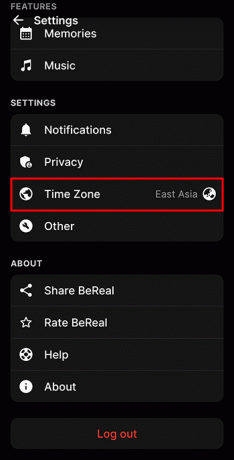
Aplikace BeReal může mít chybu
Stejně jako jakákoli jiná mobilní aplikace nebo software se může BeReal poškodit a fungovat podivně, pokud má chybu. Chcete-li to ověřit, vyzkoušejte následující opravy:
Odhlaste se a znovu se přihlaste
První způsob, jak opravit chybu ve vaší aplikaci BeReal, je odhlásit se a znovu se přihlásit. Jak toho dosáhnout:
- Spusťte aplikaci BeReal a klepněte na svou „ikonu profilu“ v pravém horním rohu a přejděte na „Nastavení“

- Přejděte v nabídce dolů a dotkněte se červeného tlačítka „Odhlásit se“.

- Přihlaste se do aplikace jako obvykle a zjistěte, zda jsou oznámení přítomna nebo chybí.
Aktualizujte svou aplikaci BeReal
Pokud odhlášení a přihlášení neodstraní zaseknutá oznámení, zvažte aktualizaci aplikace. Aktualizace aplikace často odstraní všechny chyby a systémové problémy. Chcete-li aktualizovat aplikaci BeReal na Androidu, postupujte takto:
- Spusťte na svém zařízení Android „Obchod Google Play“.

- Zadejte „BeReal“ do vyhledávacího pole, abyste jej našli mezi ostatními aplikacemi.

- Pod aplikací najdete možnosti „Odinstalovat“ a „Aktualizovat“.
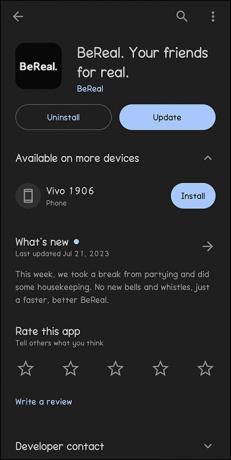
- Klepnutím na „Aktualizovat“ zahájíte proces.

- Přejděte zpět na domovskou obrazovku a klepnutím na aplikaci BeReal ji otevřete.

- Přihlaste se do aplikace a zkontrolujte, zda stále máte zaseknutá oznámení.
Pokud máte iPhone nebo iPad, aktualizujte jej a odstraňte virus takto:
- Spusťte na svém zařízení App Store společnosti Apple.

- Klepněte na ikonu „Hledat“ a do vyhledávacího pole zadejte „BeReal“.

- Pokud vaše aplikace potřebuje aktualizaci, všimnete si tlačítka „Aktualizovat“. Klepnutím na toto tlačítko aplikaci obnovíte.
- Přihlaste se do své aplikace BeReal a zjistěte, zda zaseknutá oznámení zmizela.
Vymažte mezipaměť
Třetím způsobem, jak odstranit chyby z BeReal, je smazat soubory mezipaměti aplikace. Pokud používáte Android, vymažte soubory mezipaměti tímto způsobem:
- Na svém zařízení Android přejděte na „Nastavení“.

- Vyberte „Aplikace“ pro otevření nového okna se všemi aplikacemi.

- Najděte a klepněte na aplikaci BeReal.

- Přejděte do nabídky BeReal „Nastavení“ a zobrazte možnosti jako „Vynutit uzavření“, „Vymazat data“ a „Vymazat mezipaměť“.

- Vyberte „Vymazat mezipaměť“.
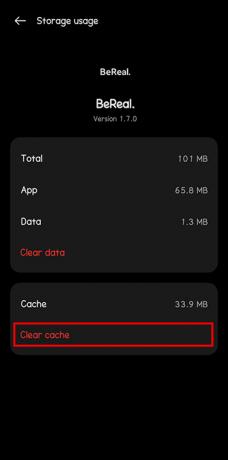
Odinstalujte a znovu nainstalujte aplikaci BeReal
Pokud používáte telefon Android, odinstalujte aplikaci BeReal tímto způsobem:
- Otevřete Obchod Google Play.

- Najděte svou aplikaci v části Nainstalované aplikace.

- Najděte možnost „Odinstalovat“ poblíž aplikace a klepněte na ni.

- Po odebrání aplikace se vraťte a klepněte na tlačítko „Instalovat“.

Alternativní způsob znamená:
- Klepněte na „Nastavení“ na svém zařízení Android a vyberte „Aplikace“.

- Přejděte dolů na stránku „Aplikace“, dokud nenajdete BeReal.

- Klepnutím na BeReal zobrazíte jeho nastavení. Dotkněte se „Odinstalovat“.

- Otevřete Obchod Google Play a znovu nainstalujte aplikaci.

Nejčastější dotazy
Jaký je nejrychlejší způsob, jak zastavit návrat upozornění BeReal?
Klepnutím na oznámení otevřete aplikaci. Poté stisknutím tlačítka „Domů“ na zařízení ukončete aplikaci. V nastavení můžete také zakázat všechna vaše upozornění BeReal.
Co mohu dělat, pokud se mé zařízení zdá být v pořádku, ale aplikace nefunguje?
Nejlepší je počkat, až skončí proces údržby aplikace. Jakmile technici obnoví servery, chyba oznámení se sama opraví.
Vymažte zaseknutá oznámení
Aplikace BeReal funguje většinu času bezchybně. Může však příležitostně odesílat stejná upozornění opakovaně. Chcete-li odstranit oznámení, která sama nezmizí, vyzkoušejte různé opravy, včetně odstranění chyb z aplikace a vypnutí a následného zapnutí připojení k internetu. Pokud tyto akce nefungují, požádejte o pomoc zástupce zákaznické podpory.
Jaké techniky jste v poslední době použili k odstranění oznámení BeReal z obrazovky? Která technika fungovala? Dejte nám vědět v sekci komentářů níže.



